Photoshop CS6 da dairesel kırpma resimli anlatım.
Photoshop da dairesel bir kırpma yapmak için aşağıda ki resimleri sırasıyla takip edin. Son olarak fotoğrafınızı farklı kayıt edin.
Not: Fotoğrafınızı .png olarak kayıt ederseniz dairesel gözükür. Eğer jpg kaytı ederseniz beyaz bir karenin içerisine yerleştirilmiş bir daire foto ile karşılaşabilirsiniz.
1. Bilgisayarınızdan bir fotoğraf seçin.
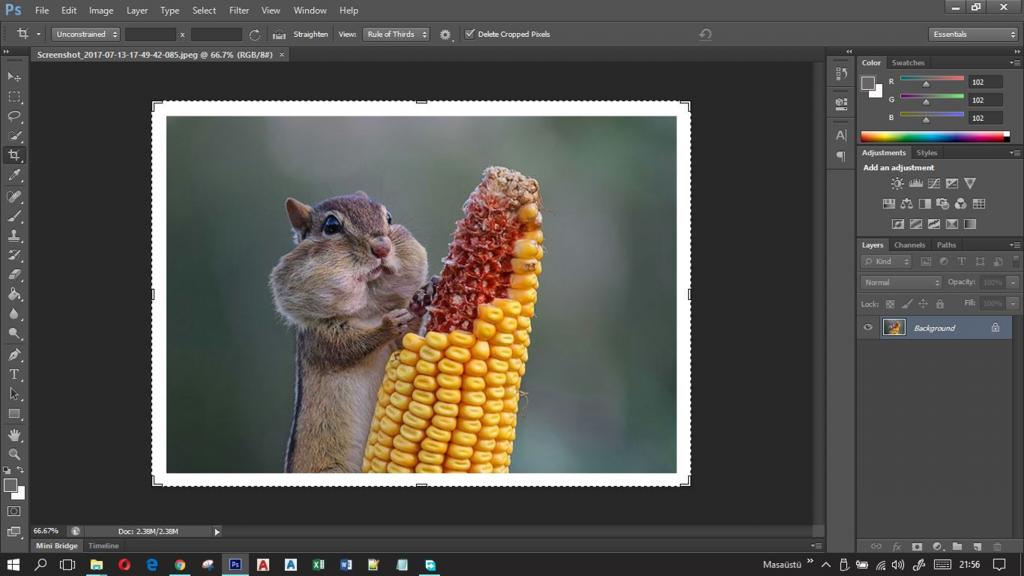
2.İkona sağ tık yapıp dairesel seçimi tıklayın.
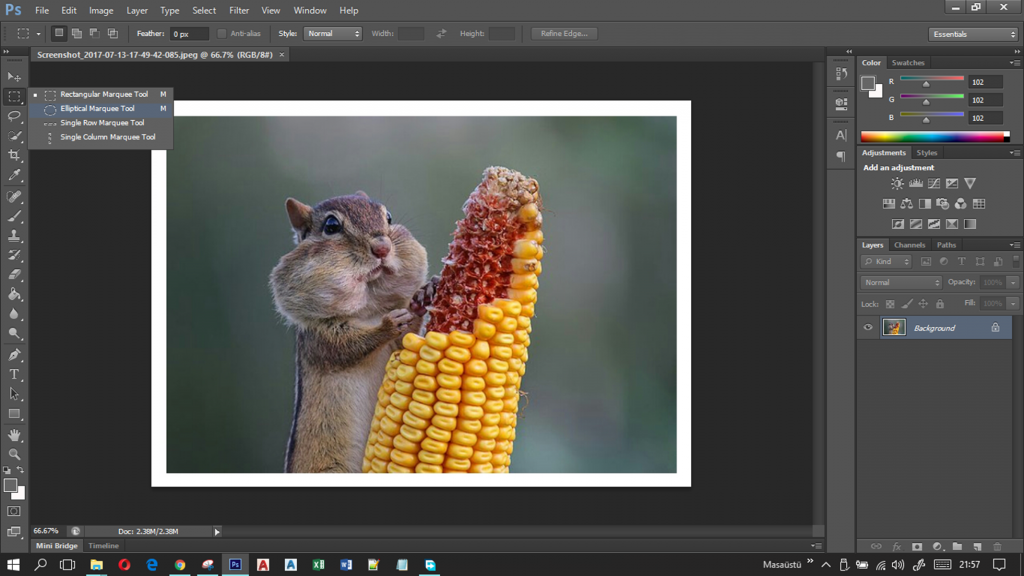
3. Ekrandan istediğiniz bölümün dairesel seçimini yapın.
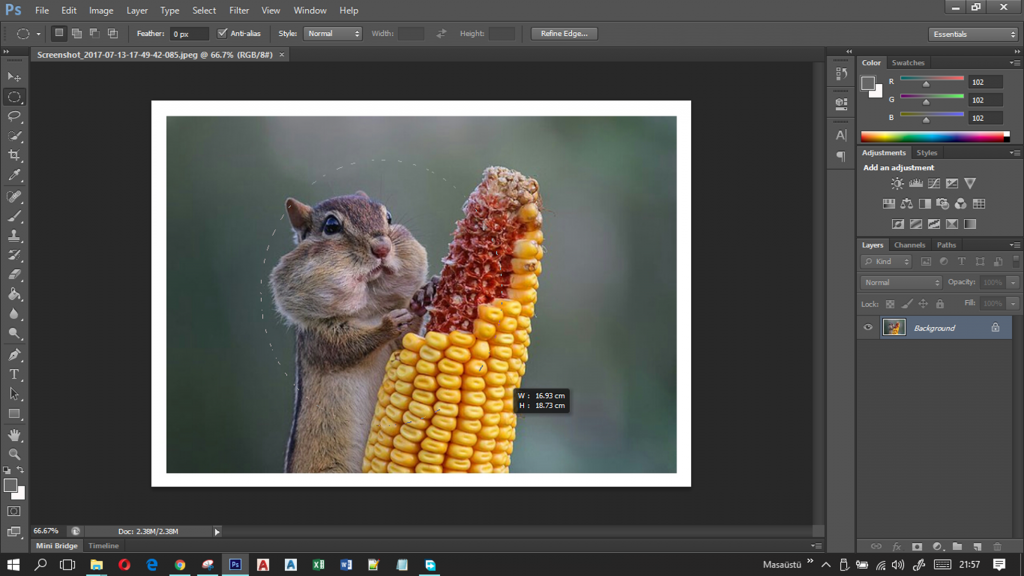
4. Sağ tık yapıp “Layer Via Cut ” seçimini yapın.

5. Kenarların kaldığı sekmeyi silmek için sağ tık yapıp “Delete Layer” ‘i seçin.
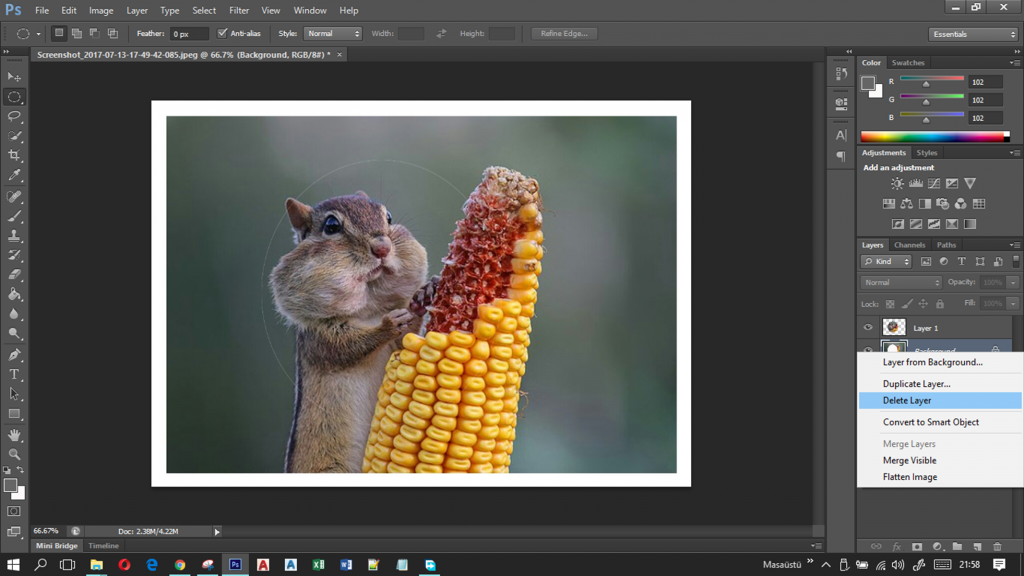
6. Gelen Bildirime “Yes” diyerek tabakanın silinmesini onaylayın.

7. Kırpma aracını seçerek boş alanları silelim.
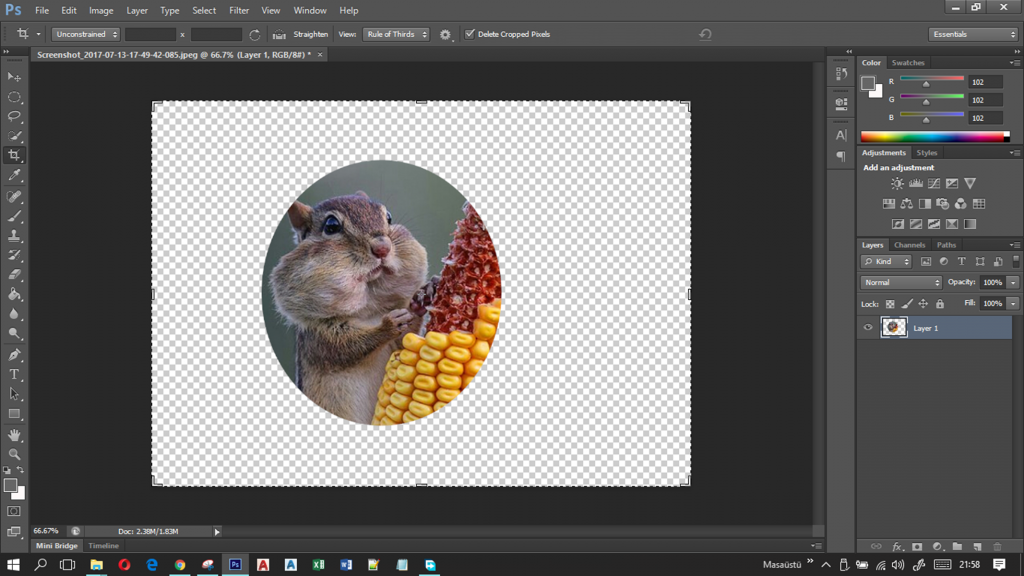
8. Kenara kadar çekince Photoshop otomatik hizalama yapacaktır. Sağ üstte ki tik işaretini seçin.
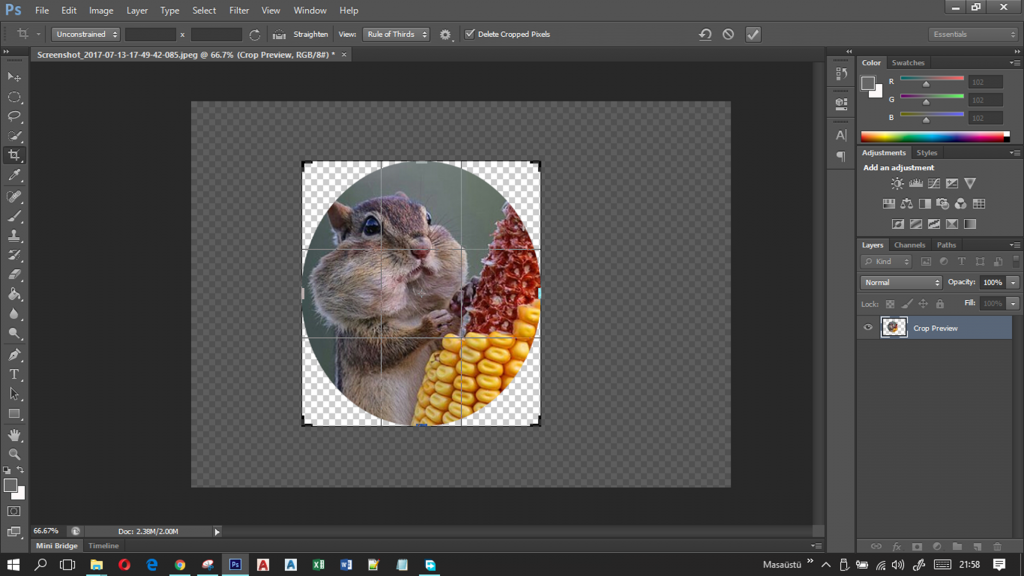
9. Kırpma işlemi bitti “Save As” ‘ı seçip .png olarak kadedin.
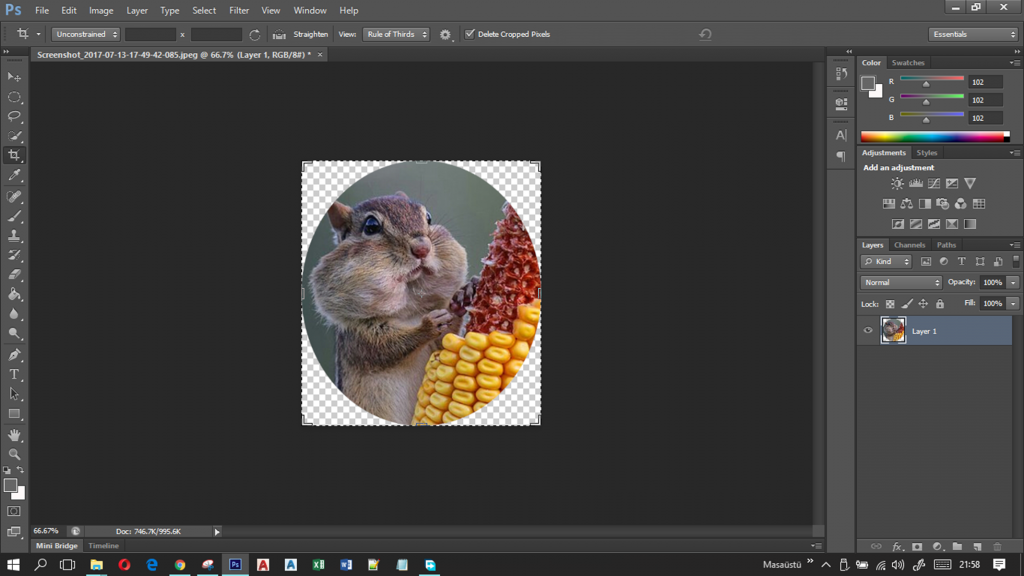
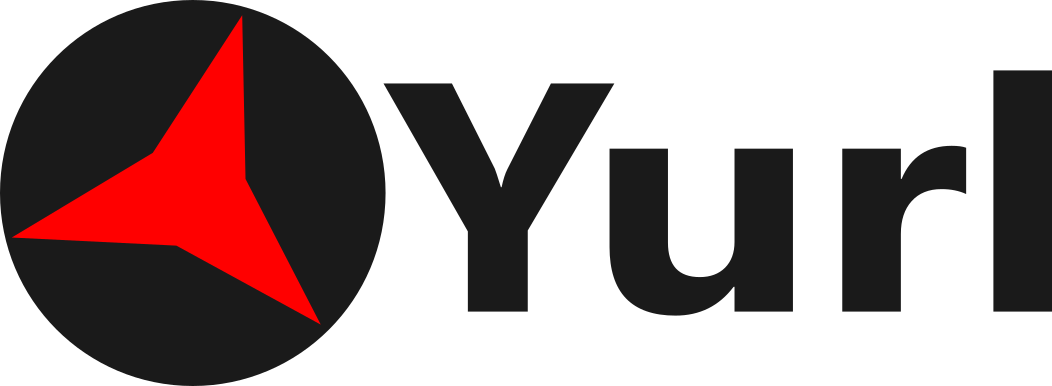
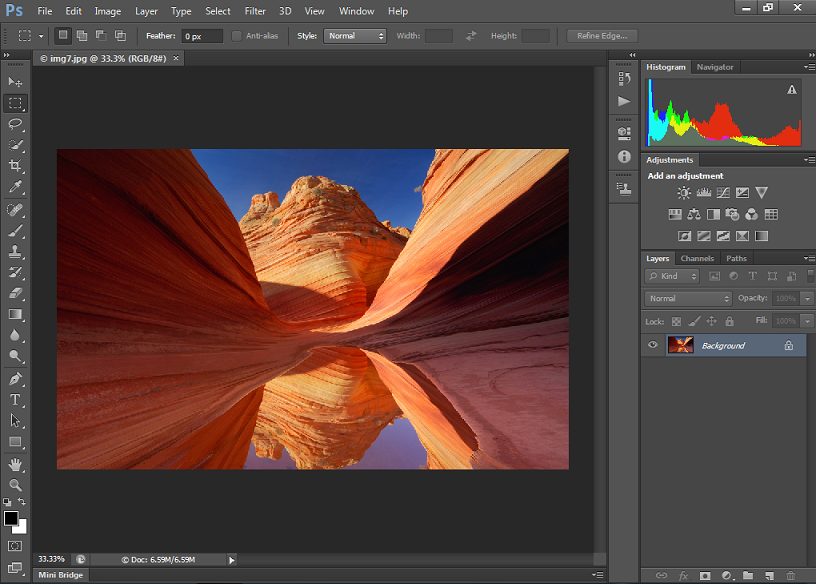
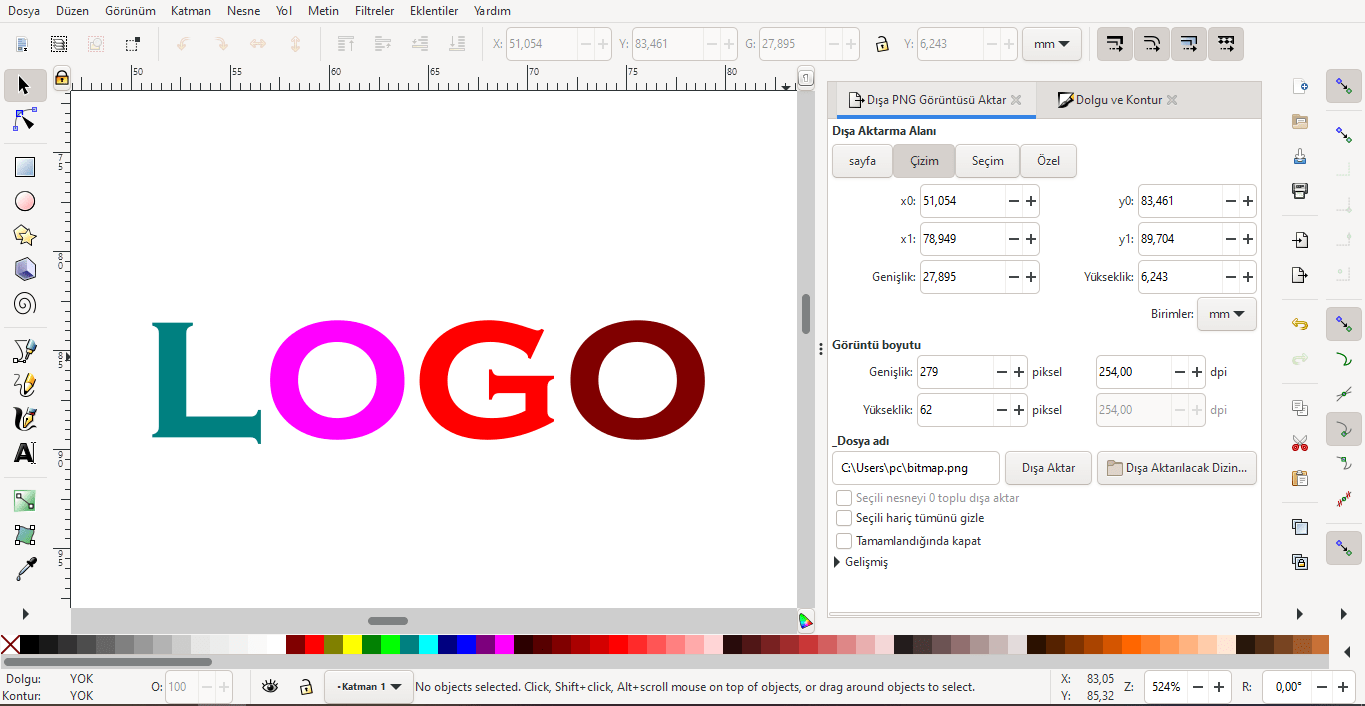
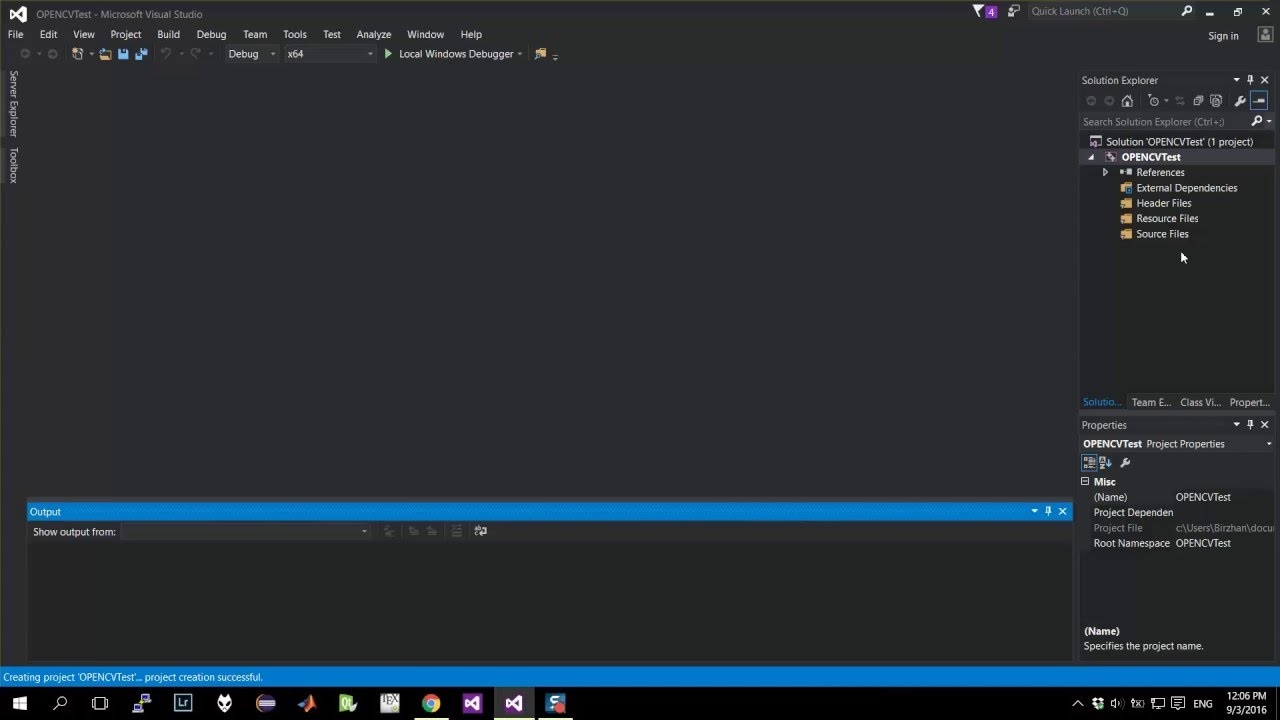

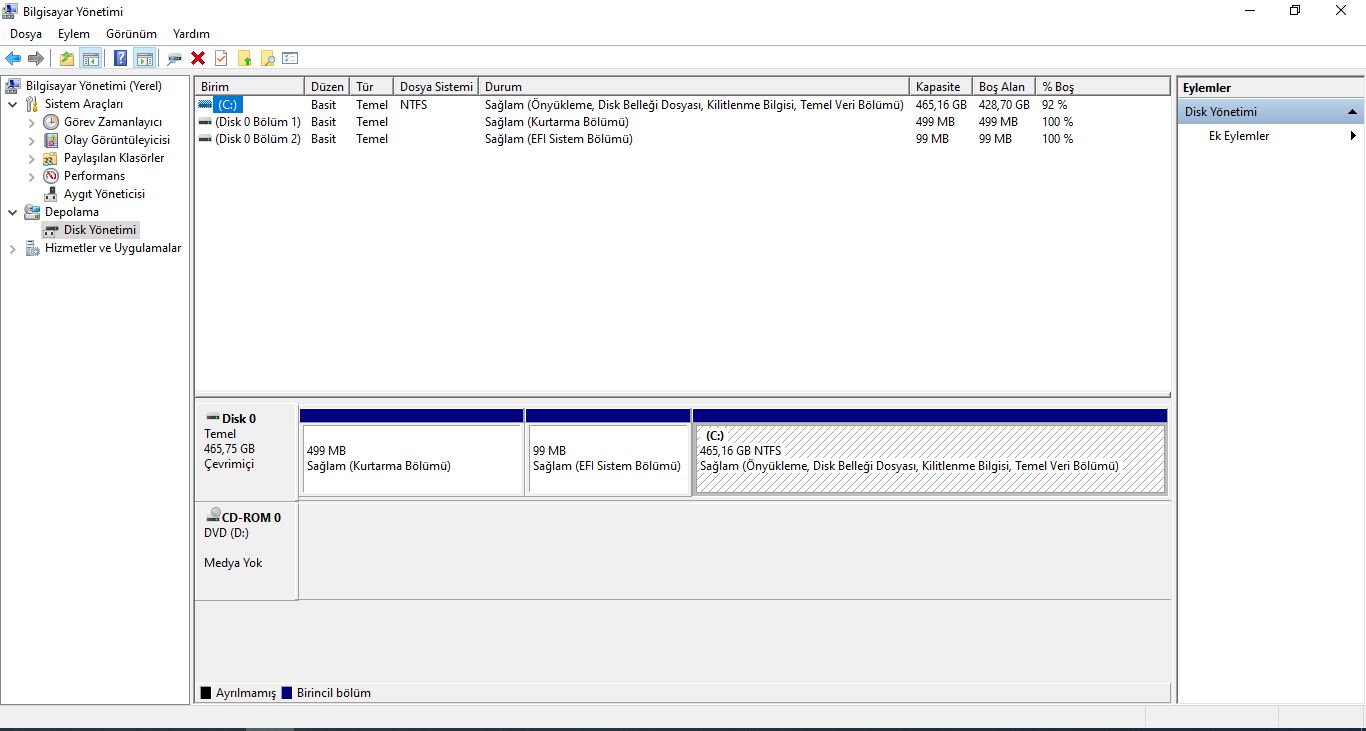
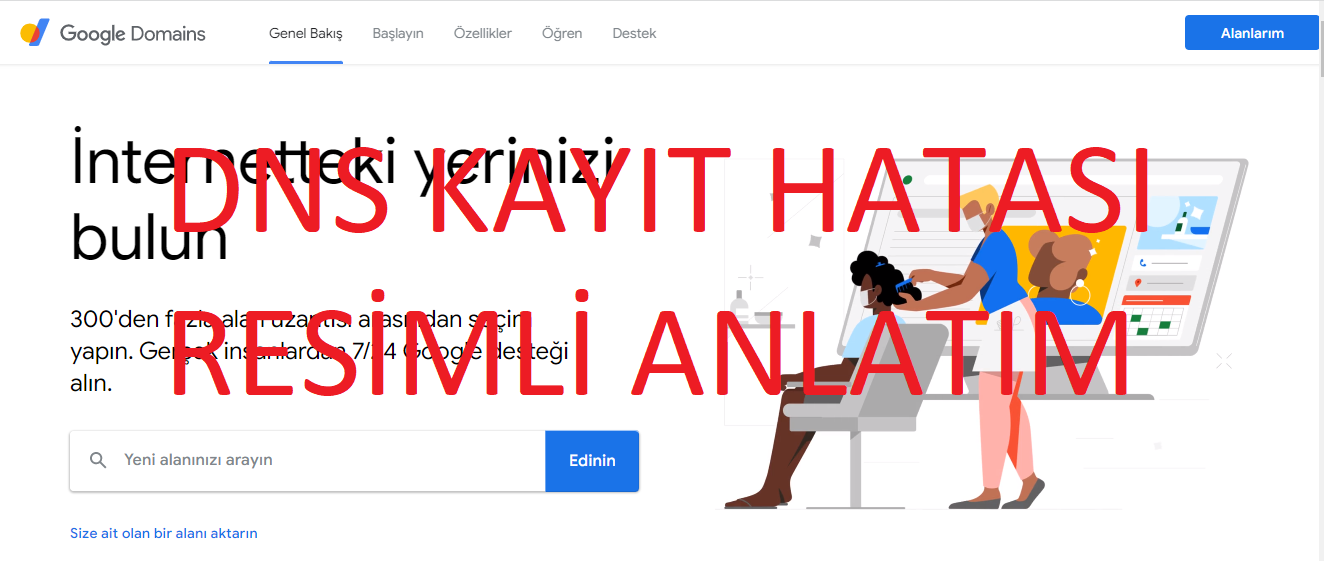

Yardımcı oldunuz. Teşekkürler